Top 10 najlepszych rozszerzeń Safari (09.14.25)
Safari to prawdopodobnie jedna z najczęściej używanych aplikacji na komputerze Mac. To prawda, że jest szybki i łatwy w użyciu. Aby była bardziej wydajna i użyteczna, rozszerzenia lub dodatki są stale rozwijane i wprowadzane. W tym momencie, jeśli pytasz, jakie są rozszerzenia Safari, trafiłeś we właściwe miejsce. Postaramy się jak najlepiej odpowiedzieć na wszystkie Twoje pytania dotyczące rozszerzeń Safari.
Co to jest rozszerzenie Safari?Rozszerzenia Safari, zwane również dodatkami do Safari, zapewniają Twojej przeglądarce dodatkowe funkcje, które umożliwiają modyfikować sposób wyświetlania witryn internetowych na komputerze Mac, integrować inne usługi zewnętrzne z przeglądarką i wiele więcej. Pamiętaj jednak, że Safari może czasami ograniczać możliwości rozszerzeń.
Ale tutaj jest coś ważnego, o czym musisz pamiętać przed zainstalowaniem rozszerzenia, musisz być szczególnie ostrożny. A ponieważ działają w przeglądarce, wiąże się to z ryzykiem. Niektóre rozszerzenia wykorzystują kluczowe informacje, takie jak numery kart kredytowych i hasła do kont. Pomyśl więc, zanim klikniesz zainstaluj. Jeśli to możliwe, poszukaj rozszerzeń, które chcesz zainstalować, i przeczytaj recenzje przed pobraniem.
Jak zainstalować rozszerzenia SafariFirma Apple niedawno uruchomiła zupełnie nową sekcję rozszerzeń Safari, umożliwiającą wygodne wyszukiwanie rozszerzeń przeglądarki i instalowanie ich jednym kliknięciem. To najlepsze i najbezpieczniejsze miejsce i sposób na dodanie rozszerzeń, ponieważ firma Apple je sprawdziła.
Aby zainstalować rozszerzenie Safari, wykonaj następujące czynności:
Jeśli nie możesz znaleźć potrzebnego rozszerzenia w w sekcji Rozszerzenia Safari możesz pobrać ją bezpośrednio ze strony internetowej swojego ulubionego programisty. Po pobraniu powinieneś być w stanie uzyskać plik z rozszerzeniem .safariextz. Wystarczy dwukrotnie kliknąć plik, aby rozpocząć proces instalacji. Jeśli Apple nie obsługuje rozszerzenia, Safari może poprosić Cię o potwierdzenie, czy ufasz obrazowi, czy nie, zanim będziesz mógł kontynuować instalację.
10 najlepszych rozszerzeń SafariTeraz, gdy wiesz, jakie są rozszerzenia i jak je zainstalować, przejdźmy do naszej listy 10 najlepszych rozszerzeń Safari:
1. Adblock 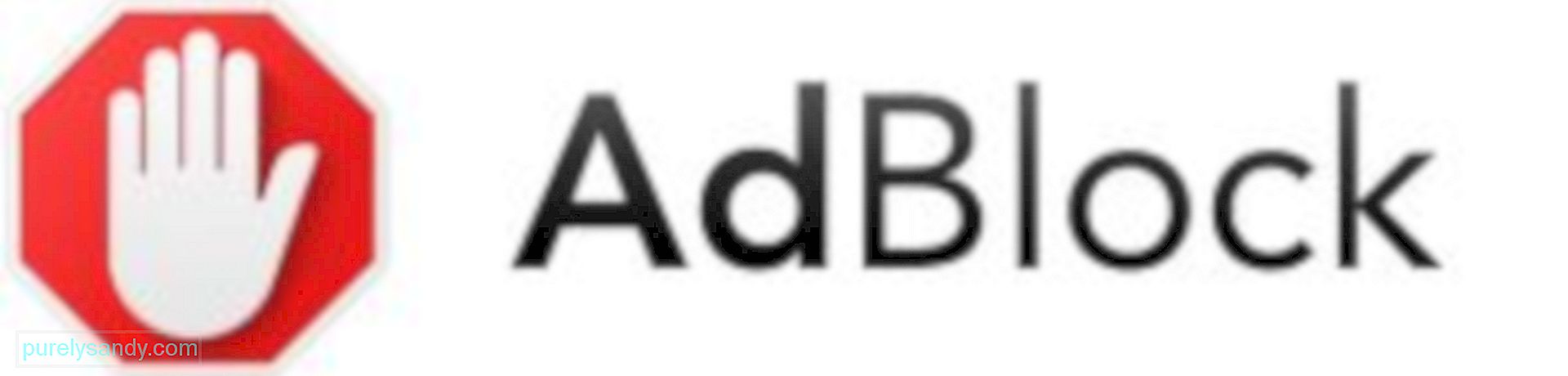
Każdego dnia odwiedzamy wiele stron internetowych. A jeśli zauważysz, istnieją witryny, w których reklamy po prostu wyskakują nagle, co utrudnia wyszukiwanie i przeglądanie tego, czego szukamy.
Po zainstalowaniu Adblock irytujące wyskakujące reklamy odejdą do przeszłości. Po zainstalowaniu reklamy są natychmiast blokowane, co ułatwia wyświetlanie tylko potrzebnych informacji. Chociaż instalacja tego rozszerzenia zajmuje kilka sekund, po jego pojawieniu się masz 100% szans na przeglądanie witryny bez reklam. Możesz również dostosować ustawienia uprawnień do wyświetlania reklam w niektórych witrynach.
2. Pocket 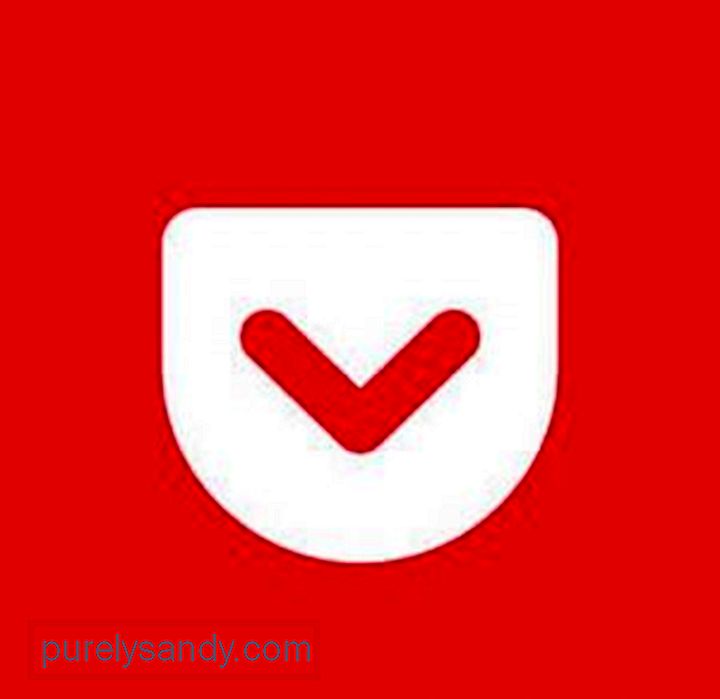
Czasami zostajesz złapany między młotem a kowadłem, to znaczy chcesz skończyć czytać artykuł w sieci, ale po prostu się spieszysz. Na szczęście Pocket jest po to, aby uratować sytuację.
Jeśli nie wiesz, czym jest Pocket, jest to rozszerzenie do przeczytania później. Rozszerzenie umożliwia zapisywanie artykułów w trybie offline i czytanie ich później w wybranym przez Ciebie czasie. To bardzo przydatne narzędzie, ponieważ synchronizuje się na wszystkich Twoich urządzeniach. Oznacza to, że nawet jeśli jesteś zawsze w ruchu, możesz uzyskać dostęp do zapisanych artykułów za pomocą urządzeń mobilnych.
3. NightLight 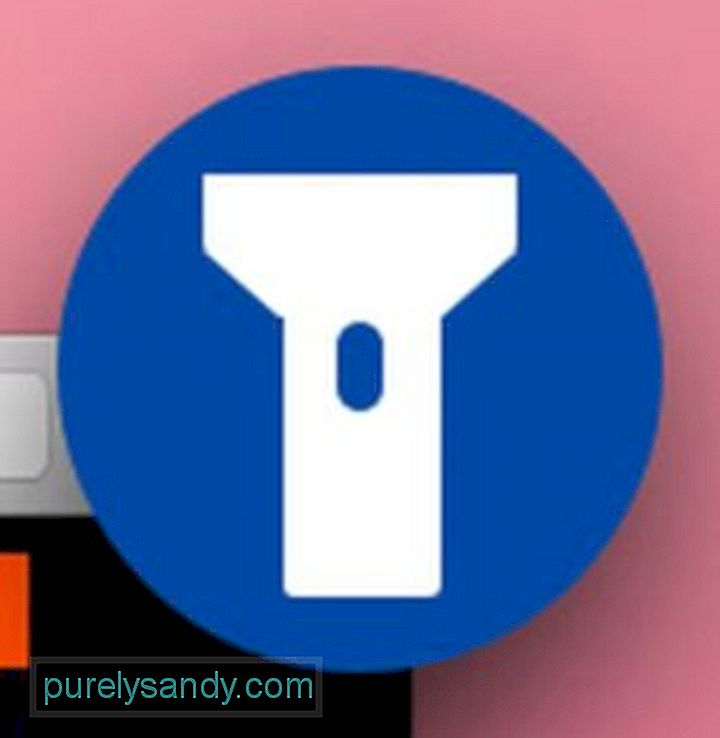
Czy zawsze robisz, poważnie, czytasz w środku nocy? Jeśli Twoja odpowiedź brzmi tak, to rozszerzenie NightLight idealnie pasuje do Twojego stylu życia. Dlaczego? Po prostu przełącza cały Internet w tryb nocny.
Aby użyć, zainstaluj go najpierw. Następnie kliknij ikonę NightLight, aby ją włączyć lub wyłączyć. Nie panikuj, jeśli to nie działa od razu i tam. Czasami musisz odświeżyć stronę, aby włączyć tryb ciemny.
4. Grammarly 
Jeśli chcesz uzyskać lepsze wyniki w zakresie pisania, Grammarly jest idealnym rozwiązaniem dla Twoich potrzeb. To szeroko stosowane rozszerzenie Safari może wykrywać błędy gramatyczne w locie. Tak więc, gdy piszesz e-mail, artykuł, post na blogu lub post w mediach społecznościowych, ten dodatek do przeglądarki zapewni, że żaden błąd gramatyczny nie zepsuje Twojego pisania.
Najlepszą rzeczą w korzystaniu z Grammarly jest to, że gdy już tam jest, nie musisz nic robić. Automatycznie wykrywa błędy typograficzne i gramatyczne oraz przedstawia sugerowane poprawki. Następnie możesz kliknąć sugestie, aby automatycznie zmienić słowo lub frazę bez konieczności ponownego wpisywania.
5. Narzędzie do otwierania stron internetowych 
Czy zwykle codziennie otwierasz wiele kart i stron internetowych? Program do otwierania stron internetowych może być dla Ciebie przydatnym rozszerzeniem. Po kliknięciu wszystkie potrzebne witryny otworzą się jednocześnie.
Aby to zadziałało, musisz ręcznie dodać potrzebną witrynę. Skopiuj i wklej adresy URL witryn, które chcesz otworzyć, a następnie kliknij przycisk Dodaj. Gdy skończysz, kliknij przycisk Zapisz.
Następnym razem, gdy klikniesz przycisk rozszerzenia do otwierania witryn, wszystkie dodane witryny otworzą się jednocześnie. To rzeczywiście oszczędność czasu.
6. Wkładka99593
Podczas przeglądania internetu widzisz i czytasz wiele artykułów, którymi warto się podzielić. Ponieważ jednak niektóre artykuły są długie, a witryna jest wypełniona wyskakującymi reklamami, niektóre po prostu przeglądają i odnotowują pewne ważne wiersze.
A co, jeśli powiemy, że istnieje sposób na podkreślenie ważne wiersze i udostępniać je innym w sieci? Tak, dobrze to przeczytałeś. Dzięki Liner możesz łatwo przeciągnąć i upuścić określoną część artykułu, aby ją wyróżnić. Pojawi się okno dialogowe, w którym możesz utworzyć niestandardowy link do łatwego udostępniania. Gdy ktoś kliknie link, artykuł otworzy się z całym podświetlonym tekstem. Czy to nie fajne?
7. Niesamowity zrzut ekranu 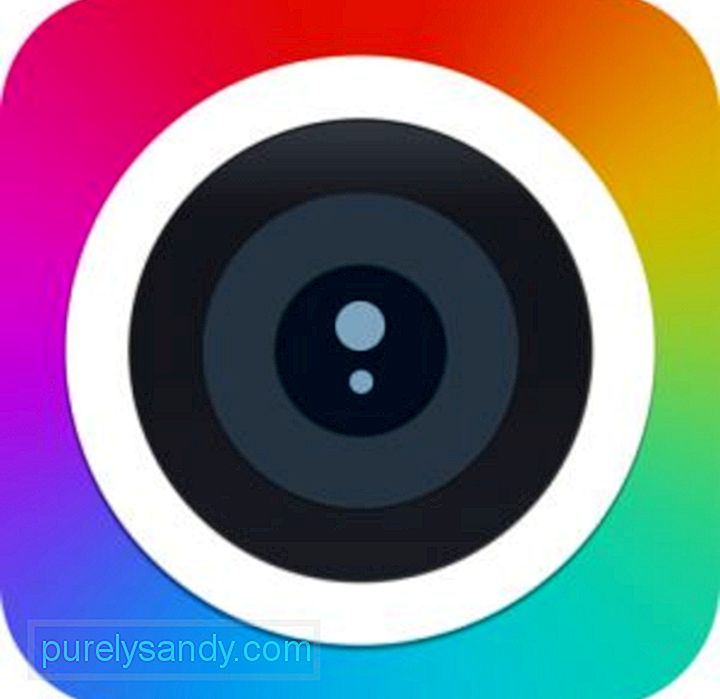
Czasami może być konieczne zrobienie zrzutu ekranu określonej strony internetowej, wykonanie kilku szybkich adnotacji i wysłanie go do innych osób. Niestety wbudowane narzędzie do zrzutów ekranu Maca nie pozwala komentować zrzutu ekranu bez jego uprzedniego otwarcia.
Awesome Screenshot pozwala zrobić to, czego potrzebujesz w mniej niż minutę. Po kliknięciu ikony rozszerzenia możesz zdecydować o przechwyceniu całej strony internetowej, przechwyceniu określonej części strony lub po prostu przechwyceniu widocznej części strony. Gdy masz już zrzut ekranu, możesz go łatwo skomentować i zapisać. To takie proste!
8. LastPass 
Czy masz kilka kont w różnych witrynach internetowych, w których trudno jest zapamiętać wszystkie nazwy użytkownika i hasła? Nie martw się więcej. LastPass może ci tylko pomóc.
LastPass to usługa internetowa, która pozwala zarządzać nie tylko hasłem, ale także innymi danymi, których możesz potrzebować podczas sesji Safari. Możesz martwić się o jego prywatność. Nie martw się. Wszystkie Twoje dane są przechowywane i zabezpieczone wysokim poziomem szyfrowania. Zapewniamy, że nic nie pójdzie nie tak i żadna informacja nie trafi w niepowołane ręce.
9. Przycisk Przypnij 
Jeśli lubisz korzystać z Pinteresta, powinieneś mieć rozszerzenie Pin It Button w swoim Safari. Dzięki temu rozszerzeniu możesz łatwo udostępniać przypięte zdjęcia na Pintereście, a udostępnianie zdjęć staje się dość łatwym zadaniem. Nie musisz logować się na swoje konto Pinterest. Wystarczy jedno kliknięcie, by wykonać zadanie.
10. HoverSee 
HoverSee to bardzo interesujące rozszerzenie, które pozwala najechać kursorem na dowolny link, obraz lub film i zobaczyć jego podgląd. Dzięki temu dodatkowi nie ma potrzeby otwierania linku, aby dowiedzieć się, czy nie jest on wart twojego czasu.
Jak zarządzać rozszerzeniem SafariMożesz łatwo zarządzać rozszerzeniami Safari z przeglądarki. Wykonaj poniższe czynności:
Przychodzi moment, kiedy znajdziemy pewne rozszerzenie nie jest już przydatne. Oto jak wyłączyć lub odinstalować rozszerzenie:
Do tej pory Twoje doświadczenie w Safari mogło być bardzo dobre, ale nadal możesz je ulepszyć dzięki tym rozszerzeniom. Nie tylko dodadzą niesamowite funkcje do Twojej przeglądarki; pomogą również zwiększyć Twoją produktywność.
Z drugiej strony możesz zrobić więcej, aby w pełni wykorzystać możliwości przeglądania Safari. Zainstaluj Outbyte MacRepair. To niesamowite narzędzie może skanować komputer Mac i identyfikować pliki i aplikacje, które mogą wpływać na wydajność komputera, powodując powolną produktywność.
Jeśli znasz inne rozszerzenia, które zasługują na umieszczenie na tej liście, nie wahaj się Powiadom nas. Bądź na bieżąco, ponieważ w przygotowaniu jest wiele interesujących i fajnych artykułów.
Wideo YouTube.: Top 10 najlepszych rozszerzeń Safari
09, 2025

